1.Ubantu部署MySQL8
ubantu使用apt:
apt update; apt install mysql-server
进入MSQL并登录
mysql -u root -p
修改mysq8认证策略同时设置密码且设置允许登录的用户为所有用户
UPDATE mysql.user SET host='%' WHERE user='root' AND host='localhost'; ALTER USER 'root'@'%' IDENTIFIED WITH mysql_native_password BY 'yourpassword'; FLUSH PRIVILEGES;
%指的就是任何ip主机都能使用root登录 修改策略成功后再使用如下命令查看:
use mysql select user,plugin from user where user='root' ;
此时密码策略已经修改成功
设置root用户能在任何远程主机上连接数据库的任何表 能进行任何操作(默认是只允许当前localhost连接)
GRANT ALL PRIVILEGES ON *.* TO 'root'@'%';
找到/etc/mysql/mysql.conf.d/mysqld.cnf 这个配置文件里写了mysql的基本设置,我们找到如下一行并注释掉:
bind-address=127.0.0.1
重启mysql服务
sudo systemctl start mysql这样就能用可视化工具远程连接mysql了
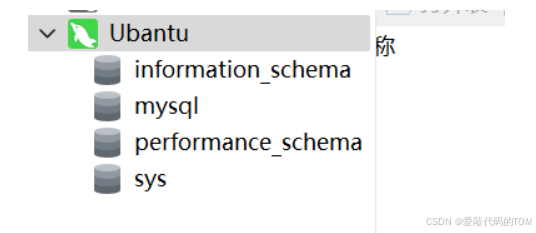
如果无法正常连接尝试关防火墙或者配置端口开放
关闭防火墙
要临时关闭防火墙,可以使用以下命令:
sudo ufw disable
2.Ubantu部署Redis
只需要在终端依次输入以下命令,如果过程中没有错误提示,则redis安装完成。
sudo apt install lsb-release curl gpg
curl -fsSL https://packages.redis.io/gpg | sudo gpg --dearmor -o /usr/share/keyrings/redis-archive-keyring.gpg
echo "deb [signed-by=/usr/share/keyrings/redis-archive-keyring.gpg] https://packages.redis.io/deb $(lsb_release -cs) main" | sudo tee /etc/apt/sources.list.d/redis.list
sudo apt-get update
sudo apt-get install redis
2、使用redis
在终端输入redis-cli,会进入到redis的命令行模式,这时候就可以愉快地使用redis的各种命令了。
输入exit退出redis-cli。
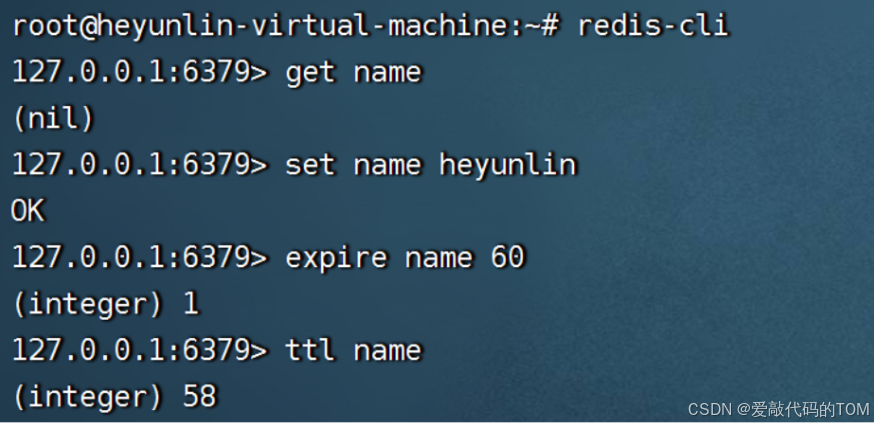
3、启动/关闭redis
启动redis
启动方式一
/etc/init.d/redis-server start
启动方式二
systemctl start redis-server
启动方式三
service redis-server start
重启redis
service redis-server restart
关闭redis
service redis-server stop
查看redis状态
service redis-server status
4、在宿主机连接redis 根据以上步骤安装启动redis后,默认只能在虚拟机内访问redis,如果在其他机器上访问,需要修改配置文件。
默认情况下,redis的配置文件在/etc/redis/redis.conf,打开这个文件,将下面内容修改
bind 127.0.0.1 -::1
bind 0.0.0.0
到redis.conf下搜索一下这个设置,果然找到了,先把这个设置yes改成no
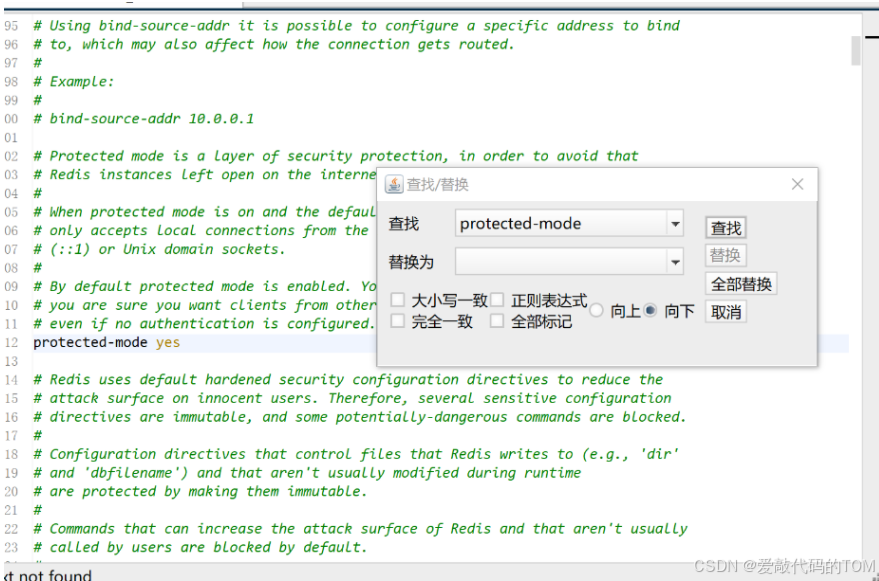
然后重启一下redis
service redis-server restart
成功开放端口后可以使用远程工具去连接Redis
在Ubuntu系统中设置本地Redis的密码涉及几个步骤,主要是编辑Redis的配置文件,并重启Redis服务以应用更改。以下是详细的步骤:
步骤 1: 编辑Redis配置文件
-
打开Redis配置文件:
Redis的配置文件通常位于
/etc/redis/redis.conf。使用文本编辑器打开这个文件:bash浅色版本
sudo vim /etc/redis/redis.conf -
设置密码:
在配置文件中找到以下行:
conf浅色版本
# requirepass foobared默认情况下,这一行是被注释掉的。你需要取消注释并设置自己的密码。例如:
conf浅色版本
requirepass your_secure_password将
your_secure_password替换为你选择的密码。请确保密码足够复杂,以增强安全性。
步骤 2: 重启Redis服务
编辑完配置文件后,需要重启Redis服务以使更改生效:
bash浅色版本
sudo systemctl restart redis
步骤 3: 验证配置
-
检查Redis服务状态:
确认Redis服务是否已成功重启并运行:
bash浅色版本
sudo systemctl status redis -
使用新密码连接Redis:
尝试使用Redis命令行客户端连接,并使用新设置的密码:
bash浅色版本
redis-cli输入命令后,你会看到Redis命令行界面。此时,你需要使用
auth命令来验证密码:redis浅色版本
auth your_secure_password如果密码正确,Redis会回复
OK,之后你可以正常使用Redis命令。
4.JDK环境
第一步:查找jdk版本
apt-cache search openjdk
第二步:执行安装命令:
sudo apt-get install openjdk-17-jdk
第五步:配置环境变量,添加以下命令
sudo vim /etc/profile export JAVA_HOME=/usr/local/jdk1.8 export JRE_HOME=${JAVA_HOME}/jre export CLASSPATH=.:${JAVA_HOME}/lib:${JRE_HOME}/lib export PATH=.:${JAVA_HOME}/bin:$PATH java -version 测试
TomCat环境
单体架构可以暂时不需要部署TomCat
5.部署后端
将后端项目打成jar包
将jar包上传到用户所对应的路径上,用Java命令运行jar包
6.Ubantu的前端部署
Nginx的部署
安装
apt install nginx-core
查看版本:
nginx -v
安装路径:
whereis nginx
service nginx start
启动成功后,在浏览器输入ip地址(默认端口号是80),即可看到nginx的欢迎页面
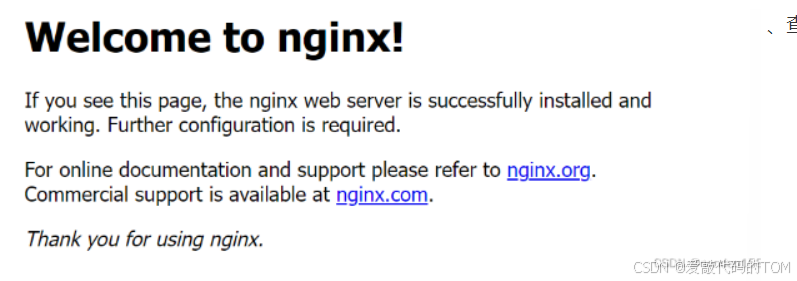
、查看nginx的进程
ps -ef |grep nginx
停服务:
kill -9 2323
或者
service nginx stop
卸载nginx
apt-get --purge autoremove nginx
重新加载命令
sudo systemctl reload nginx
sudo service nginx reload